Tietokoneessasi oli paljon toiminnallisia esiasennettuja fontteja, mutta jos olet kyllästynyt käyttämään samoja toistuvasti, voit ladata uutuusfontteja ja muita hauskoja kirjasimia mihin tahansa projektiin.
Kun olet ladannut fontin tietokoneellesi, sinun on asennettava se, jotta tekstinkäsittelyohjelma, kuvankäsittelyohjelma tai jokin muu ohjelma voisi käyttää sitä.
Kuinka ja mistä ladata fontteja
Löydät fontit tietokoneellesi paljon paikkoja. Jotkut suosituimmista sivustoista ovat dafont.com ja FontSpace.
Useimmilla sivustoilla on fontit, jotka ovat myytävänä tai pyydä jakamismaksua, mutta monet niistä, kuten yllä linkitetyt, tarjoavat myös valikoiman ilmaisia fontteja. Ilmaisia kirjasimia varten on yleensä a ladata -painike fontin esikatselun vieressä.
macOS tunnistaa TrueType (TTF) ja OpenType (OTF) fontin muodot. Windows voi asentaa fontteja näissä muodoissa sekä bittikarttakirjasimia (FON).
Fontin asentaminen
Kirjasimen asentamisen vaiheet ovat lähes samat Windowsissa ja macOS: ssa. Perusajatuksena on avata fonttitiedosto ja valita asennuspainike, ja jos kirjasin on arkistossa, sinun on avattava ensin arkistotiedosto.
-
Tarkastele lataamaasi fonttitiedostoa Tiedostonhallinta (Windows) tai Finder (Mac käyttöjärjestelmä)
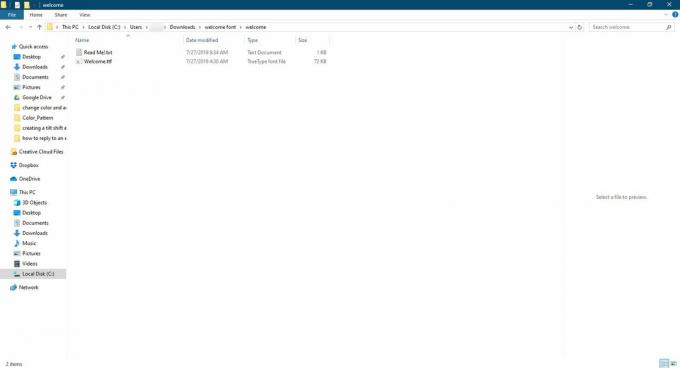
-
Kaksoisnapsauta fonttitiedostoa. (Windows ja macOS)
Vaihtoehtoisesti Windowsissa napsauta hiiren kakkospainikkeella ja valitse Asentaa.
Jos kirjasintiedosto on arkistossa (esim. POSTINUMERO, BIN, 7Ztai HQX), kaksoisnapsauta sitä nähdäksesi tiedoston. Windowsissa voit sen sijaan napsauttaa hiiren kakkospainikkeella arkistoa ja napsauttaa Pura kaikki. Toinen vaihtoehto on käyttää a tiedostojen purkutyökalu.
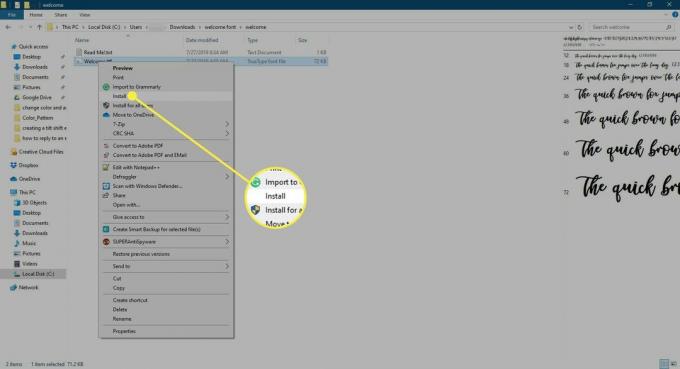
-
Valitse Asentaa (Windows) tai Asenna kirjasin (Mac) asentaaksesi fonttitiedoston. Näet lyhyesti Fonttien asentaminen edistymispalkki asennuksen aikana. Kun asennus on valmis, se katoaa.
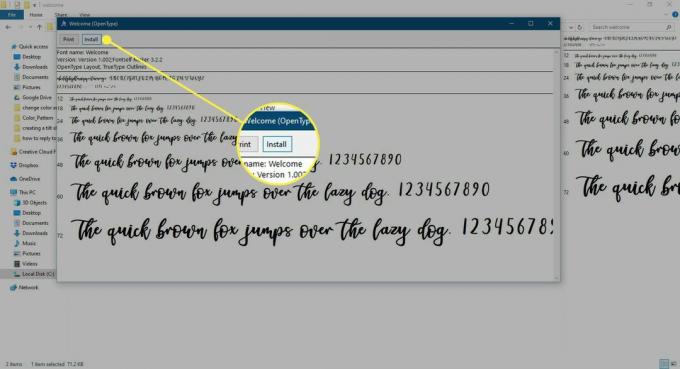
Voit nyt käyttää fonttia aivan kuten mitä tahansa muuta esiasennettua fonttia.
Jos ohjelma, jossa haluat käyttää kirjasinta, oli auki, kun asennit fonttitiedoston, poistu ohjelmasta ja avaa se uudelleen. Fontti ei ehkä näy vaihtoehtona ohjelmistossa, ennen kuin käynnistät sovelluksen uudelleen.